リスト出力・バッチ実行履歴の確認
リスト出力や一括データ削除のように実行に時間がかかる可能性がある処理については、実行指示を行い、その結果を確認する仕組みとなっております。実行指示されたものは、順次処理が行われます。
この仕組みは以下の機能で行われます。
-
各種マスタ、チェックリストの出力
-
一括データ削除
-
汎用申請、各種データベース機能、アシストメッセージのCSV取込み
-
マスターインポートユーティリティのセットアップ結果
この項では、実行指示後の結果確認について説明します。実行指示については、各機能の項を参照してください。
なお、マスターインポートユーティリティの実行結果の確認については、「マスターインポートユーティリティ」を参照してください。
|
出力指示されたリストが多い場合や、出力されるデータ量が多い場合、時間がかかる場合があります。また、Webサーバに負荷がかかる可能性があります。 |
(1)リスト出力
以下のリスト出力の結果確認および出力されたファイル(PDFファイル)のダウンロードが可能です。
リスト出力結果の確認については、「リスト出力結果の確認」を参照してください。
| 機能 | リスト名 | 概要 |
|---|---|---|
組織 |
社員リスト |
「社員の登録・変更」のマスタ情報を出力します。 |
組織図リスト |
「組織図の作成・変更」で設定した組織図・グループの情報を出力します。 |
|
社員所属リスト |
「組織図の作成・変更」で設定した社員所属情報を出力します。 |
|
共通グループリスト |
「共通グループ編集」の設定内容を出力します。 |
|
メニュー |
処理リスト |
「処理の登録」のマスタ情報および各処理がどのマスタで利用されているかを出力します。 |
決裁 |
様式・種別リスト |
「申請様式の設定」で登録した申請様式・申請種別の情報を出力します。 |
採番ルールリスト |
「申請様式の設定」で登録した採番ルールの情報を出力します。 |
|
ルートリスト |
「ルートの設定」の登録結果をリスト出力します。 |
|
ルート部品リスト |
「ルートの設定」で設定したルート部品の情報を出力します。 |
|
合議組織リスト |
「ルートの設定」で登録した合議組織の情報を出力します。 |
|
ルート確認リスト |
設定されたルートが具体的にどのようなルートになるかを申請日や申請部門ごとにリスト出力します。 |
|
汎用申請 |
申請書リスト |
「申請書フォルダ・申請書・決裁ルートの登録」で登録した申請書の情報を出力します。 |
採番ルールリスト |
「申請書フォルダ・申請書・決裁ルートの登録」で登録した採番ルールの情報を出力します。 |
|
ルートリスト |
「申請書フォルダ・申請書・決裁ルートの登録」で登録したルートの情報を出力します。 |
|
ルート部品リスト |
「申請書フォルダ・申請書・決裁ルートの登録」で登録したルート部品の情報を出力します。 |
|
合議組織リスト |
「申請書フォルダ・申請書・決裁ルートの登録」で登録した合議組織の情報を出力します。 |
|
ルート確認リスト |
設定されたルートが具体的にどのようなルートになるかを申請日や申請部門ごとにリスト出力します。 |
(2)バッチ実行履歴
データの一括削除や、汎用申請・アシストメッセージのCSV取込みなどを行った場合に、バッチ実行履歴より実行結果の確認を行います。データ削除結果の確認については、「バッチ実行履歴の確認」の項を参照してください。
| ライセンス | データ | 概要 |
|---|---|---|
基本機能 |
ナレッジポイント |
ナレッジポイントデータのデータの削除を行います。 |
バッチ実行履歴 |
リスト出力結果、バッチ実行履歴データの削除を行います。 |
|
ログ |
ログデータの削除を行います。 |
|
ブックマーク・ |
ブックマーク・閲覧履歴データの削除を行います。 |
|
グループウェア |
スケジュール |
スケジュールデータの削除を行います。 |
施設予約 |
施設予約データの削除を行います。 |
|
作業 |
作業データの削除を行います。 |
|
伝言メモ |
伝言メモデータの削除を行います。 |
|
掲示板 |
掲示板データの削除を行います。 |
|
電子会議室 |
電子会議室データの削除を行います。 |
|
社内メール |
社内メールデータの削除を行います。 |
|
グループウェア/ |
ファイル管理 |
ファイル管理データの削除を行います。 |
汎用申請 |
汎用申請 |
汎用申請データの削除を行います。 |
| ライセンス | データ | 概要 |
|---|---|---|
基本機能 |
アシストメッセージ |
CSVファイルよりアシストメッセージの取込み処理を行います。 |
汎用申請 |
汎用申請 |
CSVファイルより汎用申請の申請データの取込み処理を行います。 |
Webデータベース/CRM |
Webデータベース/ |
CSVファイルよりWebデータベース/CRMデータベースの作成を行います。 |
Webデータベース/CRM |
Webデータベース/ |
CSVファイルよりWebデータベース/CRMデータベースのレコードの取り込み処理を行います。 |
| ライセンス | データ | 概要 |
|---|---|---|
基本機能 |
各種マスタ設定情報 |
各種マスタの設定情報の出力を行います。 |
グループウェア |
スケジュール |
スケジュールデータの使用状況の出力を行います。 |
作業 |
作業データの使用状況の出力を行います。 |
|
掲示板 |
掲示板データの使用状況の出力を行います。 |
|
電子会議室 |
電子会議室データの使用状況の出力を行います。 |
|
社内メール |
社内メールデータの使用状況の出力を行います。 |
|
グループウェア/ |
ファイル管理 |
ファイル管理データの使用状況の出力を行います。 |
Webデータベース/CRM |
Webデータベース |
Webデータベースデータの使用状況の出力を行います。 |
CRMデータベース |
CRMデータベースデータの使用状況の出力を行います。 |
|
CRM |
お客様情報 |
登録済みのお客様情報の出力を行います。 |
(3)リスト出力・バッチ実行履歴の削除
リスト出力、バッチ実行履歴の結果データの一括削除が可能です。必要に応じて実行してください。
詳細は、「バッチ実行履歴データの削除」を参照してください。
リスト出力結果の確認
リスト出力指示された処理の確認およびリストの印刷を行います。
実行結果を確認する
-
リスト出力の指示画面を起動します。
※リスト出力の指示画面については、「リスト出力・バッチ実行履歴の確認」の「(1)リスト出力」を参照してください。 -
 をクリックします。
をクリックします。 -
リスト出力結果の確認・印刷画面にて、状態を確認します。
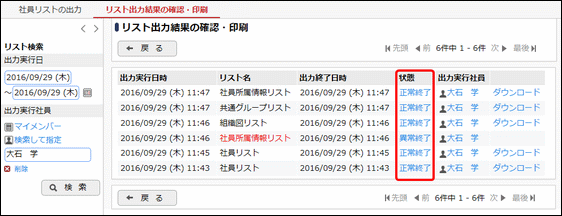
項目 説明 出力実行日
リスト出力を実行した開始日を指定します。
出力実行社員
リスト出力を実行した社員を指定します。システム管理者以外が利用した場合、出力実行社員は選択できません。

指定した条件で検索を行います。また、一覧を更新する場合に実行します。
■状態の表記 状態 説明 実行開始
実行中であることを指します。
正常終了
処理が正常終了したことを指します。
 をクリックし、出力された結果をダウンロードします。
をクリックし、出力された結果をダウンロードします。異常終了
エラーが発生し、異常終了したことを指します。
 をクリックし、エラーの詳細を確認してください。
をクリックし、エラーの詳細を確認してください。 -
一覧の状態列のリンク(正常終了/異常終了)をクリックすると、実行結果詳細表示画面が表示され、出力時に指定した条件や、異常終了時のエラー内容が表示されます。
■正常終了の場合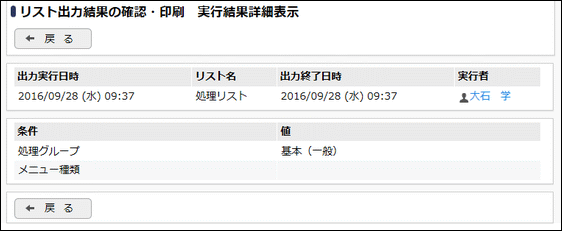 ■異常終了の場合
■異常終了の場合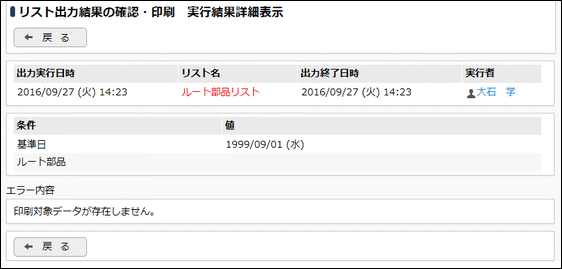
印刷対象データが無い場合も異常終了となります。
バッチ実行履歴の確認
一括データ削除やCSV取込みの実行の結果を確認します。
実行結果を確認する
-
各処理の実行画面を起動します。
※バッチ実行履歴を使用する各処理の実行画面については、「リスト出力・バッチ実行履歴の確認」の「(2)バッチ実行履歴」を参照してください。 -
 をクリックします。
をクリックします。 -
バッチ実行履歴画面にて、状態を確認します。
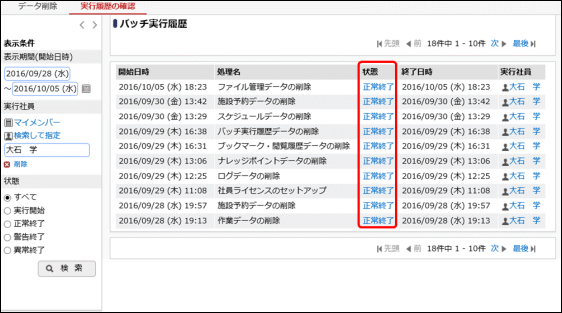
項目 説明 表示期間(開始日時)
処理を実行した開始日を指定します。
実行社員
処理を実行した社員を指定します。システム管理者以外が利用した場合、実行社員は選択できません。
状態
実行結果の状態を指定します。

指定した条件で検索を行います。また、一覧を更新する場合に実行します。
■状態の表記 状態 説明 実行開始
実行中であることを指します。
正常終了
処理が正常終了したことを指します。
 をクリックし、実行結果の件数を確認してください。
をクリックし、実行結果の件数を確認してください。警告終了
一部のデータにエラーが発生した場合に警告終了となります。
 をクリックし、実行結果の件数とエラーの詳細を確認してください。
をクリックし、実行結果の件数とエラーの詳細を確認してください。異常終了
エラーが発生し、異常終了したことを指します。
 をクリックし、エラーの詳細を確認してください。
をクリックし、エラーの詳細を確認してください。実行元の機能によって、状態の表記は異なります。
-
状態のリンクをクリックします。
-
バッチ実行履歴 実行結果表示画面にて処理結果を確認します。
バッチ実行履歴 実行結果表示画面には、実行時の条件、実行結果、警告終了・異常終了時のエラー内容が表示されます。なお、表示される条件やエラー内容などは実行元の機能により異なります。■正常終了の場合処理件数が実行結果に表示されます。実行結果が0件の場合も正常終了となり、“処理件数=0” と表示されます。
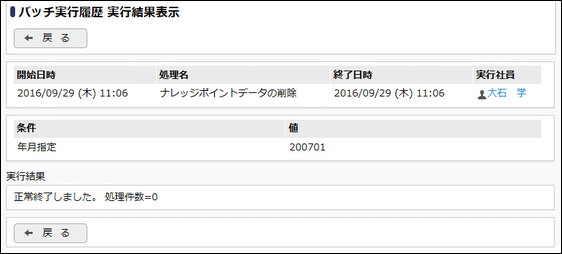 ■警告終了の場合
■警告終了の場合エラー内容には、正常に取込まれた件数が表示されます。実行に失敗したデータはエラー詳細にデータ番号と理由が表示されます。
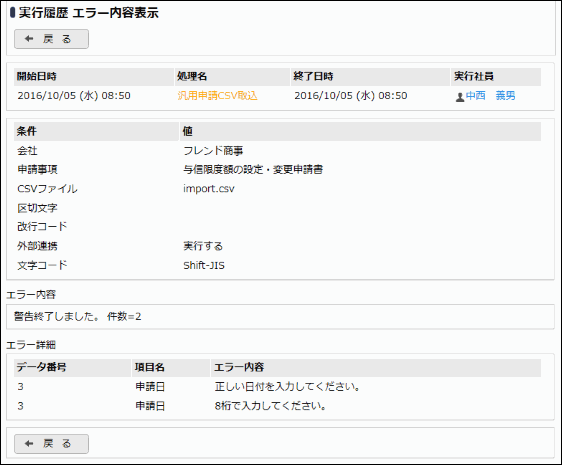 ■異常終了の場合
■異常終了の場合エラーの詳細が表示されます。
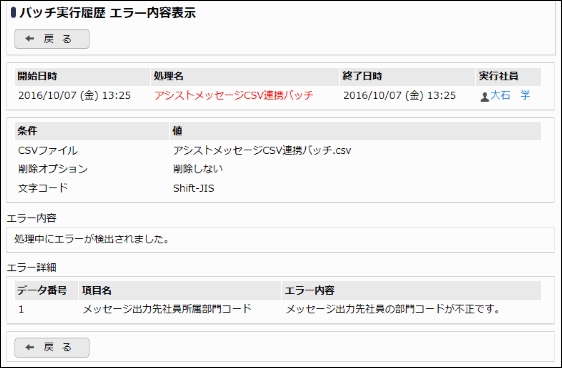
バッチ実行履歴データの削除
リスト出力や一括データ削除などの実行結果データの削除を行います。
一度削除すると元に戻せませんのでご注意ください。
バッチ実行履歴データを削除する
-
 > データ削除 をクリックします。
> データ削除 をクリックします。 -
左ペインの
 をクリックします。
をクリックします。 -
バッチ実行履歴データの削除画面で、削除条件を指定します。
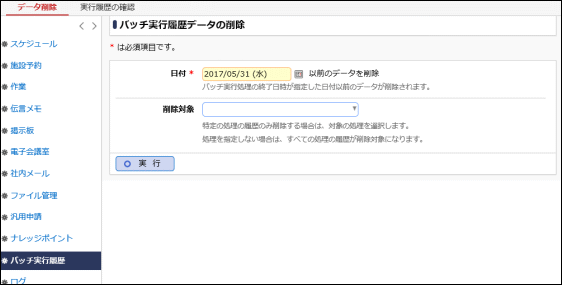
項目名 説明 日付 *
バッチ実行処理の終了日時が指定した日付以前のデータが削除されます。
削除対象
特定の処理(リスト出力、バッチ処理、マスターインポートユーティリティ、設定情報出力)の実行履歴のみを削除する場合は、対象の処理を選択します。
指定しない場合、全ての処理の履歴が削除されます。 -
 をクリックします。
をクリックします。 -
確認メッセージが表示されます。内容を確認し、
 をクリックします。
をクリックします。 -
 をクリックします。実行結果の確認を行ってください。
をクリックします。実行結果の確認を行ってください。
バッチ実行履歴の確認画面の操作方法については、「バッチ実行履歴の確認」の項を参照してください。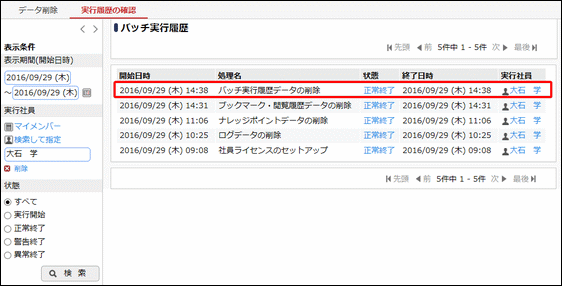
-
一覧の状態列のリンクをクリックすると、実行結果表示画面が表示され、実行時に指定した条件や実行結果の件数、異常終了時の理由が表示されます。
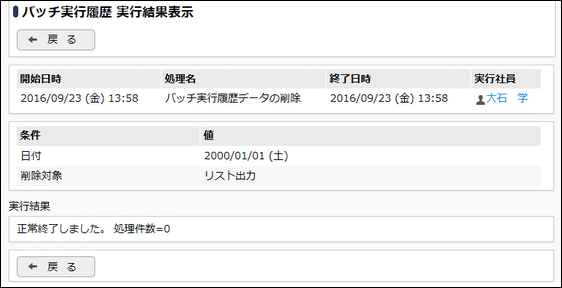
■条件 条件 説明 日付
削除条件に指定した日付が表示されます。
削除対象
削除対象を指定した場合、選択した削除対象の名称が表示されます。削除対象を指定しなかった場合は、当項目は表示されません。